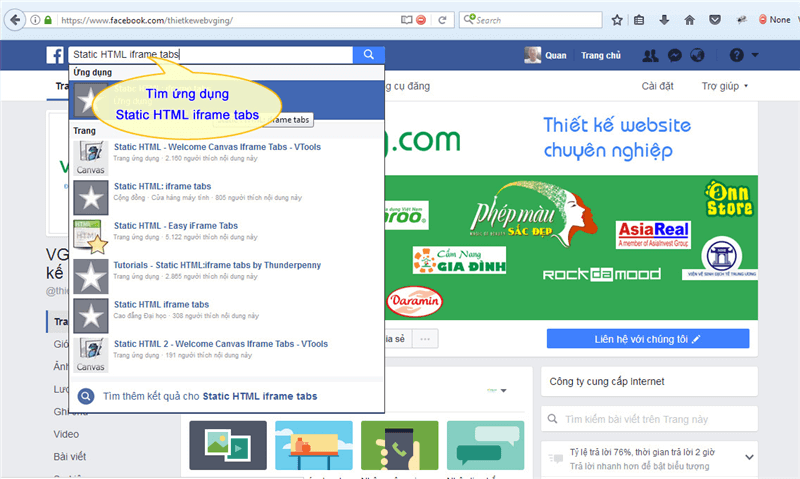Bài viết này SocialSeeding viết và tổng hợp xem thêm những bài viết liên quan tại Facebook Marketing
THÊM ĐỊA CHỈ, BẢN ĐỒ VÀO FANPAGE ĐỂ LÀM GÌ?
Việc thêm địa chỉ
– Là để khách hàng xác định được rằng bạn là một doanh nghiệp thật, cửa hàng thật, tạo niềm tin về dịch vụ/ sản phẩm.
– Là để khách hàng biết được cửa hàng, doanh nghiệp các bạn ở đâu mà ghé qua khi muốn mua sản phẩm/ dịch vụ mà không mất công đi hỏi.
– Bên cạnh bước thêm nút trên Fanpage, việc thêm địa chỉ là một trong những thủ thuật quản lý Fanpage giúp nâng cao doanh số bán hàng.
Việc hiển thị bản đồ trên Fanpage
– Giúp Fanpage trở nên chuyên nghiệp hơn trong mắt khách hàng.
– Khách hàng không rành đường xá có thể nhấp vào bản đồ, để xem chỉ đường trực tiếp mà không phải truy cập Google Maps.
HƯỚNG DẪN CÁCH THÊM ĐỊA CHỈ – HIỂN THỊ BẢN ĐỒ TRÊN FANPAGE
Bước 1: Thêm ứng dụng: Static HTML: iframe tabs
– Bạn đăng nhập vào facebook, nhập vào ô tìm kiếm dòng: Static HTML iframe tabs
Link: https://apps.facebook.com/static_html_plus/?fb_source=search&ref=ts&fref=ts
– Click vào Add Static HTML to a Page: để thêm ứng dụng đưa bản đồ lên facebook
– Chọn trang pageface muốn chèn bản đồ vào
– Click vào thêm thẻ trang: Khi đó trang pagegace đã được thêm thẻ ứng dụng để thêm bản đồ vị trí
Nếu page facebook của bạn thông báo lỗi vd lỗi: Tất cả các Trang Facebook mà bạn làm quản trị viên đều đã cài đặt tab ứng dụng này
Bạn hãy thử làm theo bước sau: Thêm, chỉnh sửa hoặc xóa hay quản lý các tab trang page facebook
Bước 2: Cài đặt bản đồ lên pageface của facebook
– Click vào setup up tab: Cài đặt tab bản đồ cho facebook
– Click vào: Chage app: Để chọn app là: Địa chỉ bản đồ (Location)
– Click vào: Location (Địa chỉ, bản đồ)
– Click vào Use Location app (Áp dụng app bản đồ địa chỉ)
Bước 3: Copy mã code bản đồ vào nội dung pageface
Để lấy được mã code bản đồ bạn làm theo hướng dẫn link sau
Link hướng dẫn lấy mã code bản đồ google maps để copy vào nội dung bên dưới.
Không thêm được bản đồ vào fanpage ?
Đối với trường hợp các bạn đã thực hiện các bước ở trên rồi mà fanpage vẫn không hiển thị bản đồ, thì làm thế nào ?
Trường hợp này thì nguyên nhân chính có thể là do fanpage đang thuộc vào hạng mục không hiển thị bản đồ
Cụ thể hơn, hiển thị Facebook đang chia fanpage thành 2 nhóm chính:
– Nhóm 1: Đại diện cho 1 cái gì đó có địa điểm như: nhà hàng, tiệm spa, cửa hàng giày dép, thời trang . . .
– Nhóm 2: Đại diện cho cái gì đó trừu tượng và không có địa điểm như: Blog cá nhân, fanpage giải trí, nghệ thuật hay cộng đồng . . .
Đối với 2 nhóm này thì các bạn chỉ có thể thêm bản đồ thành công đối với nhóm 1. Còn nhóm fanpage thuộc vào hạng mục nhóm 2 thì không thêm được
Lúc này, nếu muốn thêm, các bạn cần chỉnh sửa hạng mục fanpage sang hạng mục có địa điểm cụ thể
Ví dụ:
– Đổi từ hạng mục “Giải trí” sang “Mua bán” hay “Cửa hàng”
– Đổi từ hạng mục “Cộng đồng” sang “Spa”, “nhà hàng”
Nói chung là đổi sang hạng mục fanpage gần nhất với mảng sản phẩm, dịch vụ mình đang làm nhé
Để đổi hạng mục fanpage, các bạn cần:
– Bước 1: Vào phần Giới thiệu
– Bước 2: Chọn Chỉnh sửa hạng mục
– Bước 3: Xóa hạng mục cũ, chọn hạng mục mới và Lưu thay đổi
CÁCH CHỈNH SỬA ĐỊA ĐIỂM TRÊN FANPAGE FACEBOOK
Vậy giả sử bạn dời cửa hàng, cần thay đổi địa chỉ, phải làm thế nào để thay đổi bản đồ đến địa chỉ mới?
Cách thực hiện hoàn toàn tương tự như tạo mới:
+ Truy cập tab Giới Thiệu của Fanpage.
+ Chọn Chỉnh Sửa Thông Tin Trang.
+ Kéo xuống phần Địa Chỉ, chỉnh sửa lại địa điểm cửa hàng trên Facebook.
+ Bấm Lưu Thay Đổi.
Như vậy, bạn đã chỉnh sửa địa điểm trên Fanpage Facebook thành công.
Lưu ý: Một Fanpage chỉ được cập nhật 1 địa chỉ duy nhất.
Tham khảo: bảng giá dịch vụ chăm sóc fanpage
XỬ LÝ LỖI ĐỊA ĐIỂM ĐÁNH DẤU KHÔNG KHỚP VỚI BẢN ĐỒ FANPAGE
Đây là lỗi rất hiếm khi xảy ra, nhưng đôi khi bạn thêm địa điểm không thể nhận diện vào Fanpage, Facebook vẫn lưu địa chỉ, nhưng địa điểm được đánh dấu lại không khớp.
Tại sao phải xử lý lỗi này? Nếu người dùng bấm vào Xem Đường Đi, họ sẽ bị chỉ sai đường.
Cách xử lý như thế nào?
+ Bạn truy cập vào phần Chỉnh Sửa Thông Tin Trang.
+ Nhấp vào Kéo Bản Đồ Để Đặt Lại Vị Trí.
+ Kéo điểm được đánh dấu lại vị trí gần cửa hàng của bạn nhất (Cách này không thể đánh dấu địa điểm chính xác hoàn toàn).
Nguồn tham khảo: https://www.facebook.com/help/197254963682414
Ngoài ra, bạn có thể tìm hiểu dịch vụ quảng cáo facebook để chúng tôi hỗ trợ bạn giải quyết khó khăn trên nhanh chóng và an toàn nhất.
Nguồn: SocialSeeding tổng hợp tham khảo từ nhiều nguồn Internet
- https://vging.com/kien-thuc/them-dia-diem-ban-do-vao-fanpage-tren-facebook-n502.html
- https://quangcaosieutoc.com/them-dia-chi-vao-fanpage/#Cach_chinh_sua_dia_diem_tren_Fanpage
- http://dochacmarketing.com/them-ban-do-vao-fanpage-facebook/#3_Cach_them_ban_do_vao_fanpage_Facebook
thêm địa chỉ vào fanpage
thêm địa điểm vào fanpage
thêm nhiều địa chỉ vào fanpage
thêm 2 địa chỉ vào fanpage
cách thêm địa chỉ vào fanpage
thêm địa điểm bản đồ vào fanpage trên facebook